Maneiras de corrigir a biblioteca de músicas do iCloud que não aparece no iPhone
A biblioteca de música do iCloud desempenha uma função vital quando se trata de fazer com que suas contas Apple Music e iTunes Match (ambos serviços de assinatura pagos oferecidos pela Apple) funcionem bem. É um recurso em dispositivos iOS que permite aos usuários sincronizar arquivos de música em seus dispositivos. Você pode usar isso para armazenar até 100,000 arquivos de áudio sem se preocupar se o espaço do iCloud será ocupado. Tudo isso estará disponível em todos os seus dispositivos que usam o mesmo ID Apple, desde que a biblioteca de música do iCloud esteja ativada.
Mas e se, de repente, o Biblioteca de música do iCloud não aparece no iPhone? Se esse problema tem incomodado você ultimamente, agora é hora de verificar quais soluções você deve tentar para resolver esse problema.
Conteúdo do Artigo Parte 1. Como consertar a biblioteca de músicas do iCloud que não aparece no iPhone?Parte 2. Como consertar a biblioteca de músicas do iCloud que não está funcionando?Parte 3. Informações de bônus: baixando músicas da Apple Music para evitar problemas de reproduçãoParte 4. Resumo
Parte 1. Como consertar a biblioteca de músicas do iCloud que não aparece no iPhone?
Seu Apple Music e iTunes Match as assinaturas não teriam nenhum propósito se a biblioteca de música do iCloud não aparecesse no seu iPhone. Portanto, você deve procurar maneiras de resolver isso imediatamente para não prejudicar sua experiência de streaming de música. Tenha certeza de que esta seção do artigo contém todas as informações de que você precisa.
Solução nº 1. Tente ativar e desativar a opção “iCloud Music Library”
Por que a biblioteca de músicas do iCloud não aparece no iPhone? O primeiro método sugerido para corrigir o problema é tentar desativar e ativar o recurso iCloud Music Library. Você pode fazer isso indo para “Configurações”, escolhendo “Música”, Procure a opção “Sincronizar Biblioteca”. Desligue-o e aguarde alguns minutos antes de ligá-lo novamente.

Lembre-se de que, se você ainda não é assinante do Apple Music ou iTunes Match, a opção “iCloud Music Library” não estará visível. Claro, você tem que se inscrever primeiro.
Solução nº 2. Verifique se há uma manutenção contínua do sistema Apple
Uma possível razão pela qual a biblioteca de música do iCloud não aparece no seu iPhone pode ser porque a própria Apple está fazendo uma atividade de manutenção específica para os serviços do iCloud. Também é sugerido que você verifique isso ou verifique o status do sistema Apple.
Solução nº 3. Atualize a versão iOS do seu iPhone
Outra solução recomendada para corrigir o problema da biblioteca de músicas do iCloud que não aparece no iPhone é atualizar a versão do iOS do seu iPhone para a mais recente ou mais disponível. Embora os problemas não apareçam, é recomendável que você sempre instale as atualizações disponíveis para seus dispositivos iOS, pois isso corrigirá bugs e problemas menores. Espera-se que a Apple anuncie a versão mais recente do iOS - iOS 17 durante sua palestra na WWDC 2024 em 5 de junho.
Para verificar se existem atualizações disponíveis para o seu dispositivo iOS, basta ir a “Definições” e depois tocar em “Geral”. Depois, vá para “Atualização de Software”. A partir daqui, você verá se uma atualização está pronta para ser baixada e instalada. Apenas prossiga caso você tenha visto. Lembre-se de que, ao atualizar, seu dispositivo deve estar conectado a uma rede estável e deve estar conectado.

Solução nº 4. Verifique novamente sua conta do iCloud
No seu dispositivo iOS, você deve garantir que está usando o mesmo ID Apple usado anteriormente quando se inscreveu no Apple Music ou no iTunes Match. Mais uma vez, deve-se observar que a opção da Biblioteca de Música do iCloud só será vista após a assinatura de qualquer um desses serviços pagos pela Apple.
Solução nº 5. Reinicie seu iPhone
Às vezes, o problema “iCloud Music Library não aparece no iPhone” pode ser devido ao próprio dispositivo. Você também deve tentar reiniciar o iPhone e verificar se o problema foi corrigido, pois o iPhone será forçado a fechar todos os aplicativos em execução e abertos em segundo plano. Assim, redefinindo todas as funções e a memória do iPhone.

Até agora, os cinco itens acima são as soluções alternativas mais comuns e básicas que podem ser feitas para resolver o problema. Caso o problema persista, você também pode tentar buscar ajuda da equipe de suporte técnico da Apple.
Parte 2. Como consertar a biblioteca de músicas do iCloud que não está funcionando?
Além de compartilhar com você algumas soluções para resolver o dilema “iCloud Music Library não aparece no iPhone”, também estamos felizes em compartilhar algumas dicas adicionais para corrigir uma iCloud Music Library que não está funcionando conforme o esperado.
Dica #1. Atualizando sua biblioteca de músicas do iCloud via iTunes
Uma das funções da iCloud Music Library é fazer com que todas as suas músicas sejam carregadas automaticamente para o iCloud. No entanto, podem aparecer erros resultantes da incapacidade de concluir todas as atualizações. Você pode tentar fazer a atualização manualmente e ver se o problema será corrigido. Para fazer isso, basta ir em “Arquivo”, escolher “Biblioteca” e depois tocar no menu “Atualizar Biblioteca de Música do iCloud”.

Dica #2. Tente entrar e sair do iTunes
Também é recomendável que você tente sair e entrar novamente em sua conta do iTunes. Para fazer isso, basta iniciar o aplicativo iTunes no seu PC e ir para a seção “Contas”. Toque na opção “Sair” para sair da sua conta do iTunes. Siga as mesmas etapas para fazer login novamente. Certifique-se de ativar a opção iCloud Music Library.
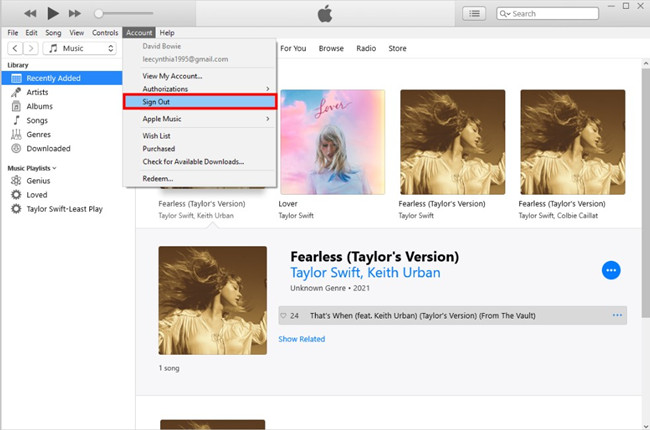
Dica #3. Verifique se sua conexão com a Internet está estável
Você também deve garantir que seu dispositivo esteja conectado a uma rede estável. Problemas de sincronização acontecem quando a rede Wi-Fi não é estável o suficiente.
Parte 3. Informações de bônus: baixando músicas da Apple Music para evitar problemas de reprodução
Temos o prazer de fornecer a você o que você pode tentar para resolver o problema “A biblioteca de música do iCloud não aparece no iPhone”, além de compartilhar algumas dicas caso a biblioteca de música do iCloud não esteja funcionando conforme o esperado. No entanto, este não é o único problema. Em alguns casos, as músicas do iTunes ficaram acinzentadas no meu iPhone ou a música não toca no meu iPhone.
Portanto, para evitar que isso aconteça com problemas de reprodução, você deve ter cópias permanentes das faixas de música e listas de reprodução em seu dispositivo. Dessa forma, você nunca mais precisará acessar o aplicativo ou conectar seu dispositivo à internet para ouvir músicas do iTunes ou Apple Music offline.
No entanto, as músicas do Apple Music são protegidas por DRM. Acessá-los fora do aplicativo só pode ser feito depois que essa proteção for removida. Nesse caso, sugerimos o uso de aplicativos de software profissionais, como o TunesFun Conversor de música da Apple. Esta é uma ferramenta confiável que faz tanto o Remoção de DRM do iTunes processo e a conversão de músicas da Apple Music para formatos flexíveis como MP3.
É rápido e garante que todo o processo será sem perdas – a qualidade original será mantida e as tags ID3 e os detalhes dos metadados serão preservados. Isso é totalmente compatível com Windows e Mac OS, portanto, instalá-lo não deve ser um problema.
Qualquer um deve ser capaz de usá-lo bem, pois suas teclas de navegação são simples de usar. Isso é perfeito para iniciantes e profissionais que precisam de faixas convertidas do Apple Music. Ao salvar músicas do Apple Music, caso você queira tentar usar o TunesFun Apple Music Converter, você pode usar o guia abaixo como referência durante o processo.
Passo 1. Completar todas as necessidades de TunesFun Apple Music Converter quando se trata de instalação.
Passo 2. Inicie-o logo após instalá-lo. Na página principal, comece a visualizar e escolha as faixas do Apple Music a serem processadas. Os cachos podem ser selecionados, pois este aplicativo pode processar vários arquivos de uma só vez.

Etapa 3. Escolha um formato de saída preferido. As configurações do parâmetro de saída também podem ser modificadas.

Passo 4. Basta tocar no botão "Converter" na parte inferior quando estiver pronto para iniciar o processo de conversão. Enquanto a conversão estiver em andamento, o procedimento de remoção do DRM também ocorrerá.

Passo #5. Em alguns minutos, você terá suas músicas do Apple Music convertidas e sem DRM com você!

Parte 4. Resumo
É definitivamente irritante se você de repente encontrar problemas como este “iCloud Music Library não aparece no iPhone”. Felizmente, existem algumas soluções alternativas que podem ser aplicadas para corrigir isso. Você pode consultar as soluções que apresentamos neste post, caso seja pego em tal situação. Além disso, se você deseja salvar seus favoritos do Apple Music para streaming em qualquer dispositivo de sua preferência, tente usar ferramentas profissionais, como o TunesFun Conversor de música da Apple.
Deixe um comentário